Question
Problème: comment résoudre le problème, vous ne pouvez pas vous connecter à l'application Xbox sous Windows ?
Bonjour. J'ai du mal avec ma Xbox car je ne peux pas me connecter sous Windows. J'essaie et essaie, mais le problème persiste. J'ai essayé de réinitialiser les données et d'autres correctifs trouvés, mais rien n'y fait. Pouvez-vous dire quelque chose à ce sujet?
Résolu réponse
Les utilisateurs ne peuvent pas se connecter à l'application Xbox sous Windows - le problème qui se produit assez souvent, apparemment.[1] Le problème affecte principalement les appareils Windows 10. Il est courant que les versions les plus récentes du système d'exploitation puissent apporter des améliorations, et ces mises à niveau particulières sont liées aux applications, les bogues et les défauts sont également inévitables.
Ce problème lorsque les gens ne peuvent pas se connecter à l'application Xbox sous Windows est souvent suivi d'un code d'erreur comme 0x409. Les problèmes d'ap Xbox sont courants, mais les correctifs généraux proposés par le support Microsoft,[2] peut ne pas fonctionner dans tous les cas. C'est pourquoi nous avons essayé de trouver des solutions supplémentaires.
Il est possible de corriger l'impossibilité de se connecter à l'application Xbox sous Windows, mais il peut y avoir une variété de racines différentes causes de ce problème, on ne sait donc pas ce qui fonctionne et ce qui ne fonctionne pas pour chaque particulier personne. L'application présente divers problèmes, et nous en avons couvert quelques-uns, par exemple: Erreur Xbox Game Pass 0x80073d13; Erreur de la barre de jeu Xbox ;Erreur Xbox live avec le code 4220.
Le message complet émis par l'erreur 0x209 sur Xbox peut ressembler à :
Nous ne pouvons pas vous connecter pour le moment. Réessayez plus tard (0x409)
Vous pouvez également rencontrer une fenêtre vide au lieu de la fenêtre de connexion normale et d'autres messages indiquant le problème. Cependant, lorsque vous essayez de résoudre le problème, vous ne pouvez pas vous connecter à l'application Xbox sous Windows, il est important de résoudre les autres problèmes qui pourraient être liés. Donc, ces méthodes ci-dessous montrent comment s'attaquer à divers systèmes d'exploitation Windows[3] problèmes.
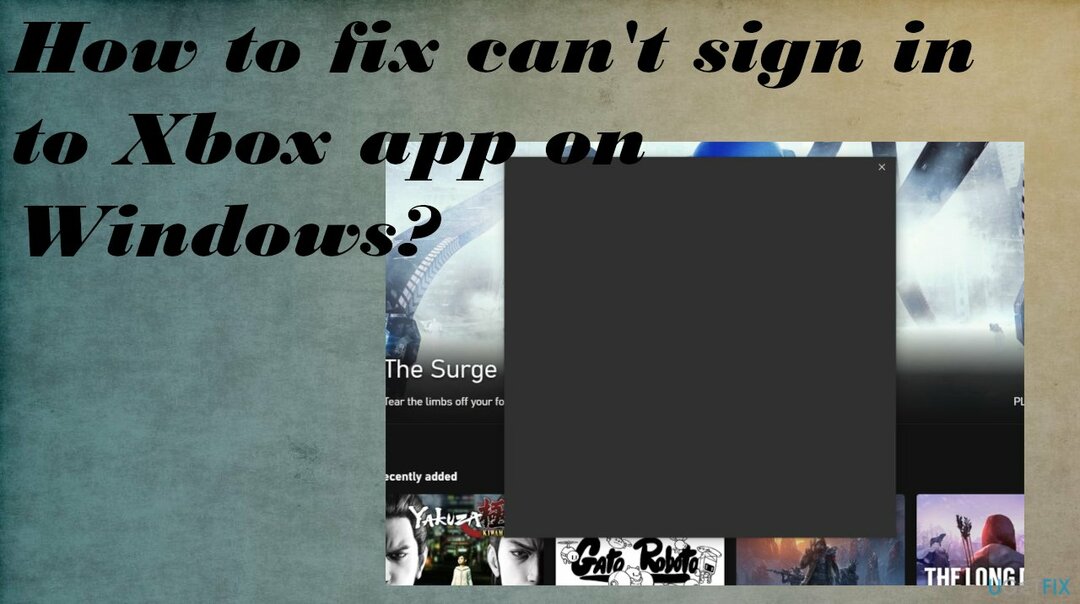
1. Installer les mises à jour du système d'exploitation nécessaires
Pour réparer le système endommagé, vous devez acheter la version sous licence de Réimager Réimager.
- presse Touche Windows + I pour ouvrir le Application de paramètres.
- Lorsque l'application Paramètres s'ouvre, accédez à Mise à jour et sécurité.
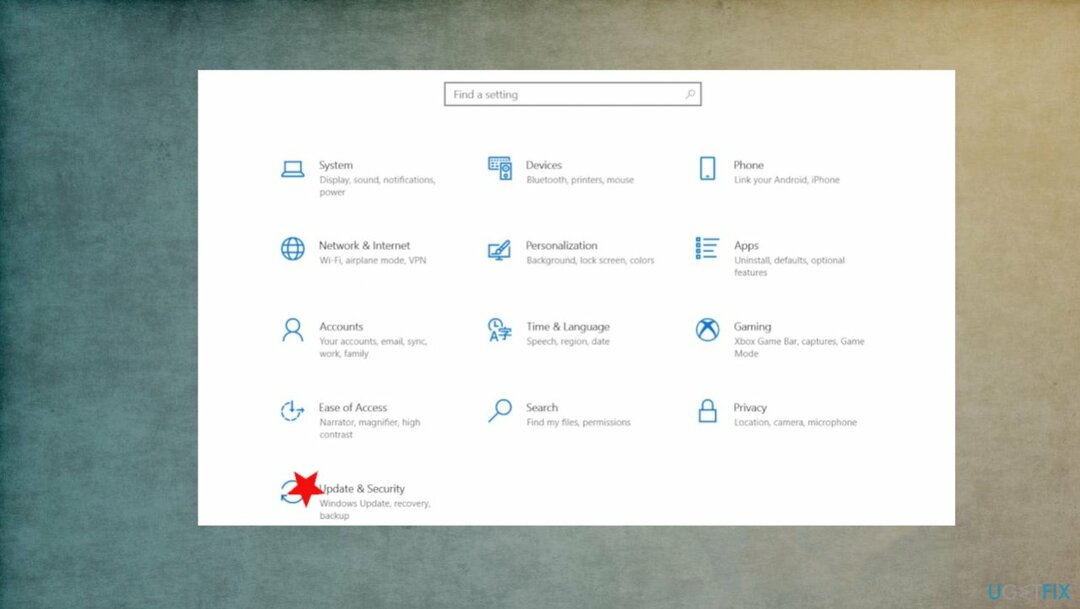
- Cliquer sur Vérifier les mises à jour bouton.
- Windows va maintenant rechercher les mises à jour disponibles et les télécharger en arrière-plan.
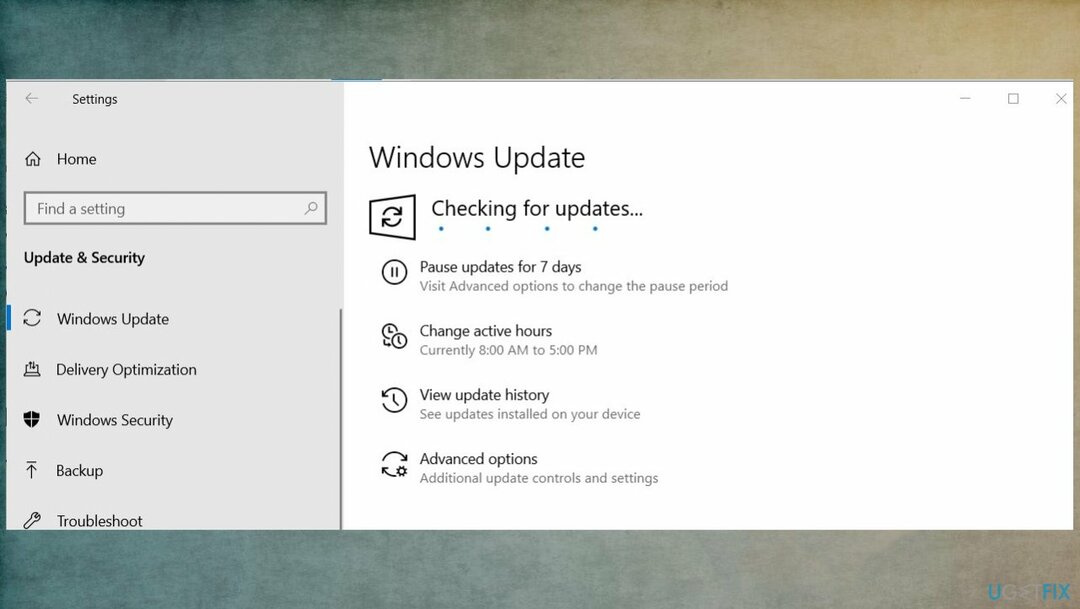
- Une fois les mises à jour installées, vérifiez si le problème persiste.
2. Utiliser l'outil de réparation de PC pour réparer ne peut pas se connecter à l'application Xbox sous Windows
Pour réparer le système endommagé, vous devez acheter la version sous licence de Réimager Réimager.
Divers problèmes liés aux performances peuvent souvent être résolus en mettant à jour la machine vers la version la plus récente du système d'exploitation, mais certains des problèmes ne peuvent pas être résolus de cette façon. Il y a des moments où des erreurs se produisent en raison de modifications et même d'une corruption dans les dossiers système et à d'autres endroits. RéimagerMachine à laver Mac X9 est l'outil qui s'appuie sur la base de données de fichiers du système d'exploitation Windows et vérifie les données sur la machine qui peuvent déclencher des problèmes.
Vous devez exécuter ce programme sur la machine et rechercher les fichiers concernés, les entrées de registre modifiées, les données endommagées et d'autres problèmes. Une fois l'analyse terminée, vous pouvez réparer ces problèmes et réparer la machine. Vous pouvez savoir qu'aucun problème supplémentaire ne vous gênera.
3. Assurez-vous que les services Xbox sont activés
Pour réparer le système endommagé, vous devez acheter la version sous licence de Réimager Réimager.
- Dans la barre de recherche, tapez prestations de service.
- Sélectionnez le Prestations de service de la liste des résultats.
- Faites défiler vers le bas et trouvez les services suivants: Gestionnaire d'authentification Xbox Live, Sauvegarde de jeu Xbox Live, Service de mise en réseau Xbox Live.
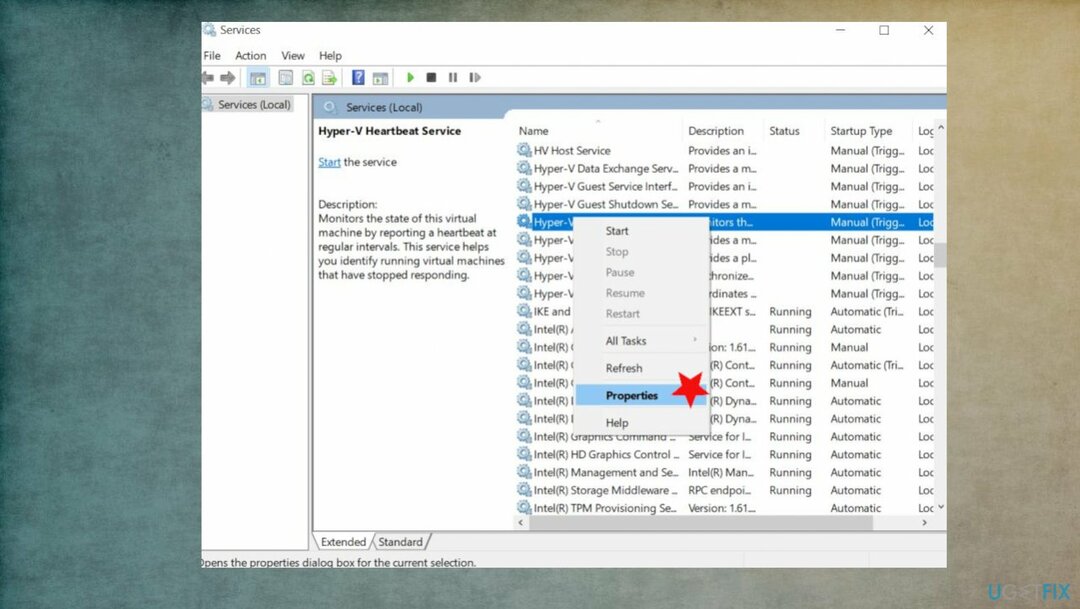
- Cliquez avec le bouton droit sur le service et sélectionnez Propriétés.
- Trouver Type de démarrage section et réglez-la sur Automatique.
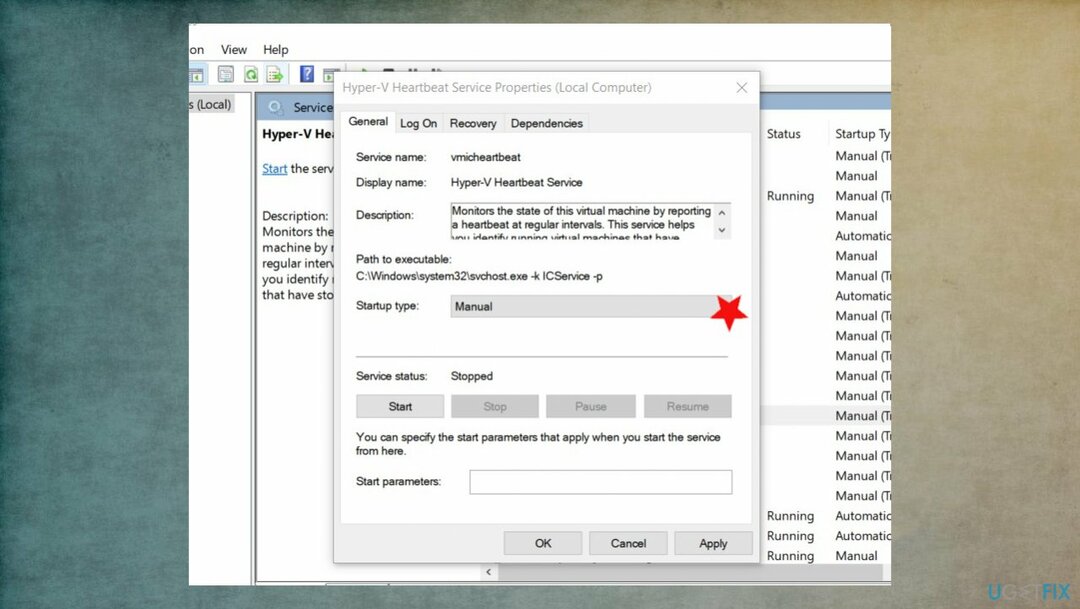
- Si le service ne démarre pas, cliquez sur Démarrer pour démarrer les services.
- Cliquez sur Appliquer et d'accord pour enregistrer les modifications.
- Vérifiez si l'application fonctionne.
4. Effacer les données Xbox locales à corriger, impossible de se connecter à l'application Xbox sous Windows
Pour réparer le système endommagé, vous devez acheter la version sous licence de Réimager Réimager.
- Ouvrez l'explorateur de fichiers.
- Mettez ce qui suit dans la barre d'adresse
%userprofile%AppDataLocalPackagesMicrosoft. XboxIdentityProvider_cw5n1h2txyewyACTokenBroker - Si vous pouvez voir les dossiers Comptes et Cache, assurez-vous de les supprimer.
- Essayez de redémarrer l'application.
Réparez vos erreurs automatiquement
L'équipe ugetfix.com fait de son mieux pour aider les utilisateurs à trouver les meilleures solutions pour éliminer leurs erreurs. Si vous ne voulez pas vous battre avec des techniques de réparation manuelle, veuillez utiliser le logiciel automatique. Tous les produits recommandés ont été testés et approuvés par nos professionnels. Les outils que vous pouvez utiliser pour corriger votre erreur sont répertoriés ci-dessous :
Offrir
Fais le maintenant!
Télécharger le correctifJoie
Garantie
Fais le maintenant!
Télécharger le correctifJoie
Garantie
Si vous n'avez pas réussi à corriger votre erreur à l'aide de Reimage, contactez notre équipe d'assistance pour obtenir de l'aide. S'il vous plaît, faites-nous savoir tous les détails que vous pensez que nous devrions connaître sur votre problème.
Ce processus de réparation breveté utilise une base de données de 25 millions de composants pouvant remplacer tout fichier endommagé ou manquant sur l'ordinateur de l'utilisateur.
Pour réparer le système endommagé, vous devez acheter la version sous licence de Réimager outil de suppression de logiciels malveillants.

Accédez au contenu vidéo géo-restreint avec un VPN
Accès Internet Privé est un VPN qui peut empêcher votre fournisseur d'accès Internet, le gouvernement, et des tiers de suivre votre ligne et vous permettre de rester complètement anonyme. Le logiciel fournit des serveurs dédiés pour le torrent et le streaming, garantissant des performances optimales et ne vous ralentissant pas. Vous pouvez également contourner les restrictions géographiques et afficher des services tels que Netflix, BBC, Disney+ et d'autres services de streaming populaires sans limitations, où que vous soyez.
Ne payez pas les auteurs de ransomwares – utilisez des options alternatives de récupération de données
Les attaques de logiciels malveillants, en particulier les logiciels de rançon, sont de loin le plus grand danger pour vos photos, vidéos, fichiers professionnels ou scolaires. Étant donné que les cybercriminels utilisent un algorithme de cryptage robuste pour verrouiller les données, il ne peut plus être utilisé tant qu'une rançon en bitcoin n'a pas été payée. Au lieu de payer des pirates, vous devriez d'abord essayer d'utiliser une alternative récupération méthodes qui pourraient vous aider à récupérer au moins une partie des données perdues. Sinon, vous pourriez également perdre votre argent, ainsi que les fichiers. L'un des meilleurs outils qui pourraient restaurer au moins certains des fichiers cryptés - Récupération de données Pro.